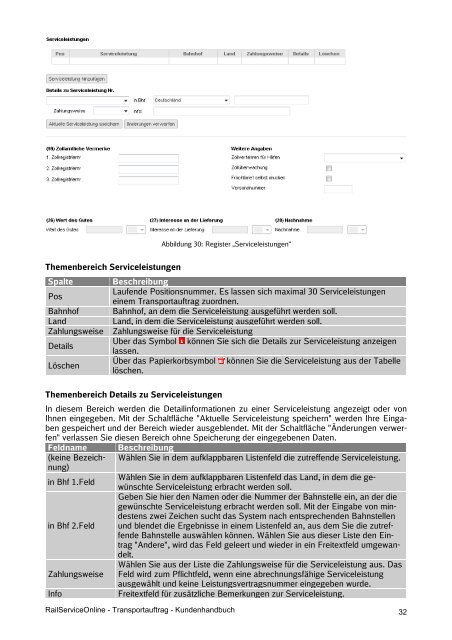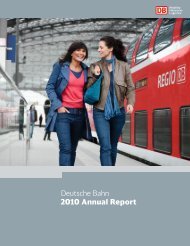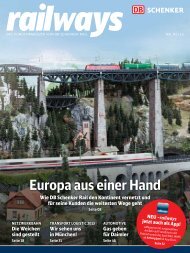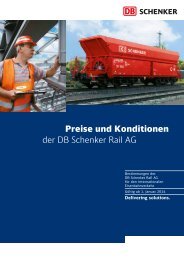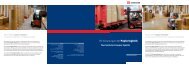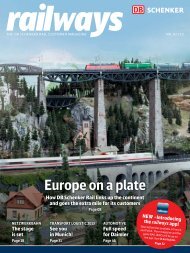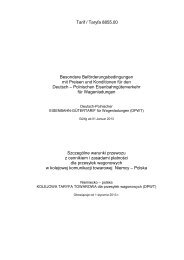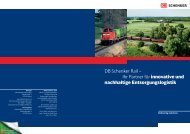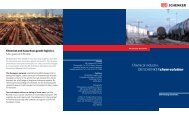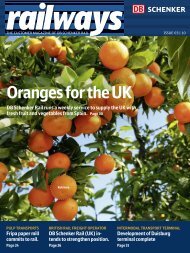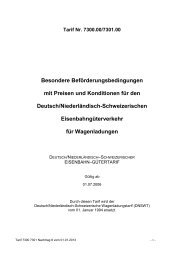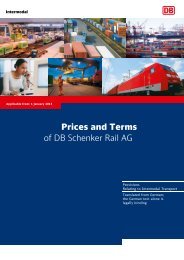PDF herunterladen - DB Schenker Rail
PDF herunterladen - DB Schenker Rail
PDF herunterladen - DB Schenker Rail
Erfolgreiche ePaper selbst erstellen
Machen Sie aus Ihren PDF Publikationen ein blätterbares Flipbook mit unserer einzigartigen Google optimierten e-Paper Software.
Abbildung 30: Register „Serviceleistungen“<br />
Themenbereich Serviceleistungen<br />
Spalte Beschreibung<br />
Pos<br />
Laufende Positionsnummer. Es lassen sich maximal 30 Serviceleistungen<br />
einem Transportauftrag zuordnen.<br />
Bahnhof Bahnhof, an dem die Serviceleistung ausgeführt werden soll.<br />
Land<br />
Land, in dem die Serviceleistung ausgeführt werden soll.<br />
Zahlungsweise Zahlungsweise für die Serviceleistung<br />
Details<br />
Über das Symbol können Sie sich die Details zur Serviceleistung anzeigen<br />
lassen.<br />
Löschen<br />
Über das Papierkorbsymbol können Sie die Serviceleistung aus der Tabelle<br />
löschen.<br />
Themenbereich Details zu Serviceleistungen<br />
In diesem Bereich werden die Detailinformationen zu einer Serviceleistung angezeigt oder von<br />
Ihnen eingegeben. Mit der Schaltfläche "Aktuelle Serviceleistung speichern" werden Ihre Eingaben<br />
gespeichert und der Bereich wieder ausgeblendet. Mit der Schaltfläche "Änderungen verwerfen"<br />
verlassen Sie diesen Bereich ohne Speicherung der eingegebenen Daten.<br />
Feldname<br />
(keine Bezeichnung)<br />
in Bhf 1.Feld<br />
in Bhf 2.Feld<br />
Zahlungsweise<br />
Info<br />
Beschreibung<br />
Wählen Sie in dem aufklappbaren Listenfeld die zutreffende Serviceleistung.<br />
Wählen Sie in dem aufklappbaren Listenfeld das Land, in dem die gewünschte<br />
Serviceleistung erbracht werden soll.<br />
Geben Sie hier den Namen oder die Nummer der Bahnstelle ein, an der die<br />
gewünschte Serviceleistung erbracht werden soll. Mit der Eingabe von mindestens<br />
zwei Zeichen sucht das System nach entsprechenden Bahnstellen<br />
und blendet die Ergebnisse in einem Listenfeld an, aus dem Sie die zutreffende<br />
Bahnstelle auswählen können. Wählen Sie aus dieser Liste den Eintrag<br />
"Andere", wird das Feld geleert und wieder in ein Freitextfeld umgewandelt.<br />
Wählen Sie aus der Liste die Zahlungsweise für die Serviceleistung aus. Das<br />
Feld wird zum Pflichtfeld, wenn eine abrechnungsfähige Serviceleistung<br />
ausgewählt und keine Leistungsvertragsnummer eingegeben wurde.<br />
Freitextfeld für zusätzliche Bemerkungen zur Serviceleistung.<br />
<strong>Rail</strong>ServiceOnline - Transportauftrag - Kundenhandbuch 32